Hvordan feste mapper til startmenyen i Windows 10
Siste oppdatering: 14. august 2018
For å fikse forskjellige PC-problemer, anbefaler vi DriverFix: Denne programvaren holder driverne dine i gang, og dermed beskyttes du mot vanlige datamaskinfeil og maskinvarefeil. Sjekk alle driverne dine nå i 3 enkle trinn:
- Last ned DriverFix (bekreftet nedlastningsfil).
- Klikk Start Scan for å finne alle problematiske drivere.
- Klikk på Oppdater drivere for å få nye versjoner og unngå systemfeil.
-
DriverFix har blitt lastet ned av 502 095 lesere denne måneden.
-
- *
Hvordan klemmer jeg mapper til startmenyen i Windows 10?
Du vil lære i denne opplæringen nøyaktig hvordan du fester mappene dine, og også om du ønsker andre applikasjoner til Start-menyen i den nye tekniske versjonsversjonen av Windows 10. Å gjøre trinnene nedenfor er en veldig enkel oppgave, og du vil være klar til å feste mappene dine til Start-menyen på kort tid. Å feste mapper til Start-menyen i Windows 10 er bare en av de mest nyttige funksjonene du har tilgang til dette nye operativsystemet. Du kan bruke en av to metoder som vi skal forklare litt nedenfor, men i utgangspunktet må du enten dra og slippe en mappe til Start-menyen eller bare høyreklikke på den og velge funksjonen derfra.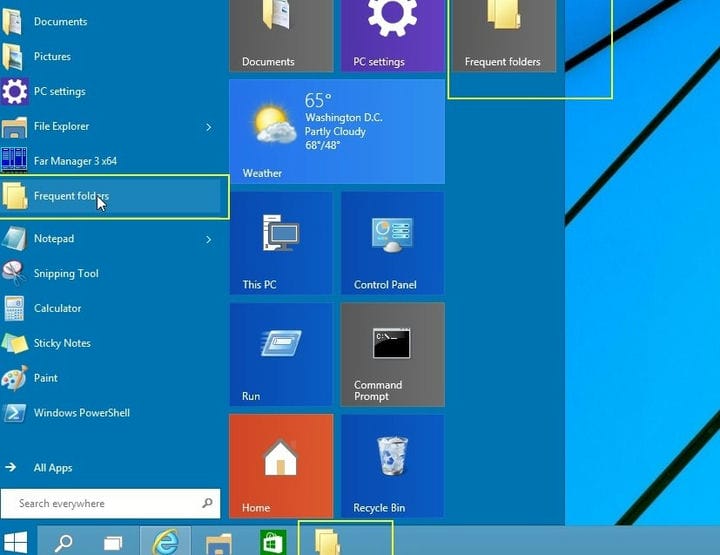
Hvordan feste mapper til Start-menyen i Windows 10?
1 Fra mappens høyreklikkmeny
- Åpne Start-menyen i Windows 10.
- Finn mappen du vil feste til Start-menyen.
- Høyreklikk på mappen.
- Venstreklikk eller trykk på “Fest til Start-menyen” -funksjonen.
- Du bør nå ha den spesifikke mappen i Start-menyen.
2 Dra mappen
- Venstreklikk og hold på mappen du vil feste til Start-menyen.
- Dra mappen mens du holder venstreklikket trykket helt til “Start” -knappen.
- Vent til en “Pin to Start menu” -melding dukker opp.
- Slipp venstreklikket for å plassere den mappen i Start-menyen.
- Venstreklikk eller trykk nå på “Start” -knappen, og du vil se at mappen er til stede i menyen.
3 Fest andre Windows 10-elementer for å starte menyen
Mens du allerede har festet noen mapper på Start-menyen, kan det være problemer med å feste apper på Start-menyen. Du vil løse dette problemet fra lenken som er nevnt tidligere. Du kan også feste favorittspillene dine i Windows 10, og slik gjør du det. Noen interesserte brukere kan se hvordan de kan feste innstillinger til Start-menyen.
